So entfernt man FakeReward Malware von einem Android-Gerät
TrojanerAuch bekannt als: FakeReward Virus
Der kostenlose Scanner prüft, ob Ihr Computer infiziert ist.
JETZT ENTFERNENUm das Produkt mit vollem Funktionsumfang nutzen zu können, müssen Sie eine Lizenz für Combo Cleaner erwerben. Auf 7 Tage beschränkte kostenlose Testversion verfügbar. Eigentümer und Betreiber von Combo Cleaner ist RCS LT, die Muttergesellschaft von PCRisk.
Was ist FakeReward?
FakeReward ist der Name eines bösartigen Programms, das auf Android-Geräte abzielt. Es dient dazu, persönlich identifizierbare und bankbezogene Informationen zu erhalten. Es gibt mehrere Varianten von FakeReward; zum Zeitpunkt der Erstellung dieses Artikels wurden mindestens fünf Versionen gesichtet.
FakeReward wurde aktiv über Smishing-Kampagnen (SMS-Phishing) verbreitet. Mit diesen SMS wurden Kunden der drei größten indischen Banken angesprochen.
Trend Micro Forscher haben mehrere Spamkampagnen entdeckt, die auf indische Nutzer abzielen. Diese Vorgänge betreffen die folgende Malware - AxBanker, Elibomi, IcRAT und IcSpy. Allerdings können diese Kampagnen derzeit nicht eindeutig miteinander in Verbindung gebracht werden.
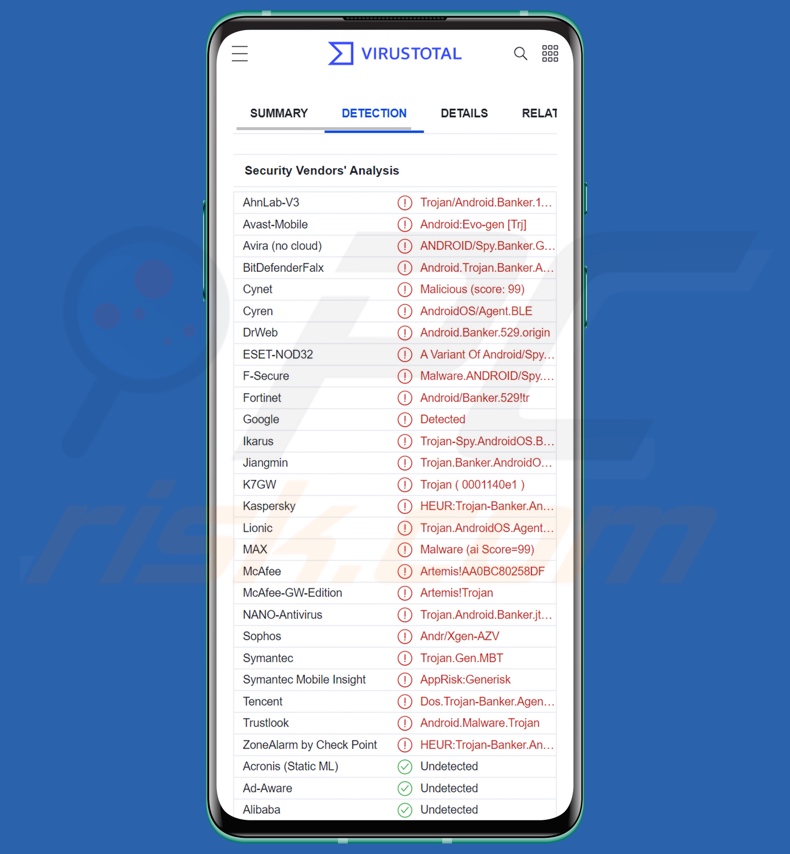
Übersicht über FakeReward-Malware
FakeReward kann als Anwendung einer legitimen Bank getarnt sein. Nach erfolgreicher Infiltration fordert diese Malware SMS-Berechtigungen an. Im Vergleich dazu versuchen neuere Varianten, sie indirekt über Benachrichtigungsberechtigungen zu erlangen.
Nach der Genehmigung kann FakeReward SMS abfangen und die bereits im Posteingang befindlichen extrahieren. Dies bedeutet, dass FakeReward OTPs (einmalige Passwörter) und 2FAs/MFAs (Zwei-/Multifaktor-Authentifizierungen) erhalten kann. Sollten zukünftige Versionen die Möglichkeit haben, SMS zu versenden - dann könnte FakeReward als Mautbetrugs-Malware agieren.
Darüber hinaus zeigt diese Software Phishing-Bildschirme an, die personenbezogene und finanzbezogene Daten erfassen: Vollständiger Name, Geburtsdatum, Mobiltelefonnummer, E-Mail-Adresse und Kreditkartendaten (d.h. Name des Karteninhabers, Kartennummer, Ablaufdatum und CVV-Code).
Wenn diese Daten in ihrem Besitz sind, könnten Cyberkriminelle sie für nicht autorisierte Transaktionen und/oder Online-Einkäufe nutzen.
Es muss erwähnt werden, dass Malware-Entwickler ihre Kreationen üblicherweise verbessern; daher könnten zukünftige Varianten von FakeReward zusätzliche/andere Fähigkeiten haben.
Zusammenfassend lässt sich sagen, dass FakeReward-Infektionen zu schwerwiegenden Datenschutzproblemen, erheblichen finanziellen Einbußen und Identitätsdiebstahl führen können.
Wenn Sie vermuten, dass Ihr Gerät mit FakeReward (oder anderer Malware) infiziert ist, verwenden Sie ein Antivirenprogramm und beseitigen Sie es sofort. Und wenn Ihre persönlichen Daten bereits kompromittiert wurden, empfehlen wir Ihnen dringend, sich an die zuständigen Behörden zu wenden.
| Name | FakeReward Virus |
| Art der Bedrohung | Android-Malware, bösartige Anwendung. |
| Erkennungsnamen | Avast-Mobile (Android:Evo-gen [Trj]), DrWeb (Android.Banker.529.origin), ESET-NOD32 (eine Variante von Android/Spy.Banker.BOB), Kaspersky (HEUR:Trojan-Banker.AndroidOS.Agent.kl), vollständige Liste (VirusTotal) |
| Symptome | Das Gerät läuft langsam, die Systemeinstellungen werden ohne Erlaubnis des Benutzers geändert, fragwürdige Anwendungen werden angezeigt, der Daten- und Akkuverbrauch wird erheblich erhöht, Browser leiten auf fragwürdige Webseiten weiter, aufdringliche Werbung wird angezeigt. |
| Verbreitungsmethoden | Infizierte E-Mail-Anhänge, bösartige Online-Werbung, Social Engineering, betrügerische Anwendungen, Betrugs-Webseiten. |
| Schaden | Gestohlene persönliche Informationen (private Nachrichten, Anmeldedaten/Passwörter, etc.), verringerte Geräteleistung, schnelles Entladen des Akkus, verringerte Internetgeschwindigkeit, riesige Datenverluste, finanzielle Einbußen, gestohlene Identität (bösartige Apps könnten Kommunikations-Apps missbrauchen). |
| Malware-Entfernung (Android) | Um Malware-Infektionen zu beseitigen, empfehlen unsere Sicherheitsforscher, Ihr Android-Gerät mit legitimer Anti-Malware-Software zu scannen. Wir empfehlen Avast, Bitdefender, ESET oder Malwarebytes. |
Beispiele für auf Android abzielende Malware
Ahmyth, BadBazaar, Autolycos und Drinik sind einige Beispiele für Android-spezifische Malware, die wir kürzlich analysiert haben.
Bösartige Software kann auf unterschiedliche Weise agieren, z.B. Daten stehlen, Daten verschlüsseln oder Bildschirme sperren, um Lösegeldforderungen zu stellen (Ransomware), Systemressourcen missbrauchen, um Kryptowährungen zu generieren (Krypto Miner), Ketteninfektionen verursachen und so weiter. Die Funktionsweise von Malware ist jedoch irrelevant, da die Gegenwart dieser Software auf einem System die Sicherheit des Geräts/des Benutzers gefährdet.
Wie hat FakeReward mein Gerät infiltriert?
Es wurde beobachtet, dass FakeReward über Spam-SMS verbreitet wird, die sich auf Banken beziehen (z.B. Prämien-/Punkteprogramme, Steuervorteile/-abzüge, etc.). Die Textnachricht enthielt entweder Links zu Phishing-Seiten, die als legitime Bankseiten getarnt waren, oder direkt zu den Downloadquellen für FakeReward.
Diese Malware kann jedoch auch über andere Methoden verbreitet werden. Bösartige Programme verbreiten sich durch Phishing und Social-Engineering-Techniken. Sie sind typischerweise als normale Software/Medien getarnt oder mit ihnen gebündelt.
Zu den am weitesten verbreiteten Malware-Verbreitungstechniken gehören: Bösartige Anhänge/Links in Spam-E-Mails (z.B. E-Mails, PMs/DMs, SMS, etc.), Drive-by-Downloads (heimliche und betrügerische Downloads), Online-Betrügereien, Malvertising, nicht vertrauenswürdige Downloadkanäle (z.B. inoffizielle und Freeware-Webseiten, Peer-to-Peer-Tauschnetzwerke, etc.), illegale Programmaktivierungswerkzeuge ("Cracks") und gefälschte Updates.
Wie kann man die Installation von Malware vermeiden?
Wir empfehlen dringend, sich vor dem Herunterladen/Installieren über die Software zu informieren, indem Sie die Bedingungen und Nutzer-/Expertenbewertungen lesen, die Berechtigungen prüfen, die Legitimität des Entwicklers überprüfen, etc. Alle Downloads müssen von offiziellen und verifizierten Quellen stammen. Darüber hinaus muss Software mit legitimen Funktionen/Werkzeugen aktiviert und aktualisiert werden, da illegale Aktivierungswerkzeuge ("Cracking") und gefälschte Updates Malware enthalten können.
Eine weitere Empfehlung lautet, bei eingehenden E-Mails, PN/DN, SMS und anderen Nachrichten vorsichtig zu sein. Die Anhänge/Links in verdächtigen/irrelevanten E-Mails dürfen nicht geöffnet werden, da sie bösartig sein und Infektionen verursachen können. Wir raten zur Vorsicht beim Surfen, da gefälschte und gefährliche Inhalte typischerweise normal/harmlos erscheinen.
Wir müssen betonen, wie wichtig es ist, ein zuverlässiges Antivirenprogramm zu installieren und auf dem neuesten Stand zu halten. Sicherheitsprogramme müssen verwendet werden, um regelmäßige Systemscans durchzuführen und erkannte Bedrohungen zu entfernen.
Das Aussehen der FakeReward App, die nach Berechtigungen und privaten Daten fragt (Bildquelle - Trend Micro):
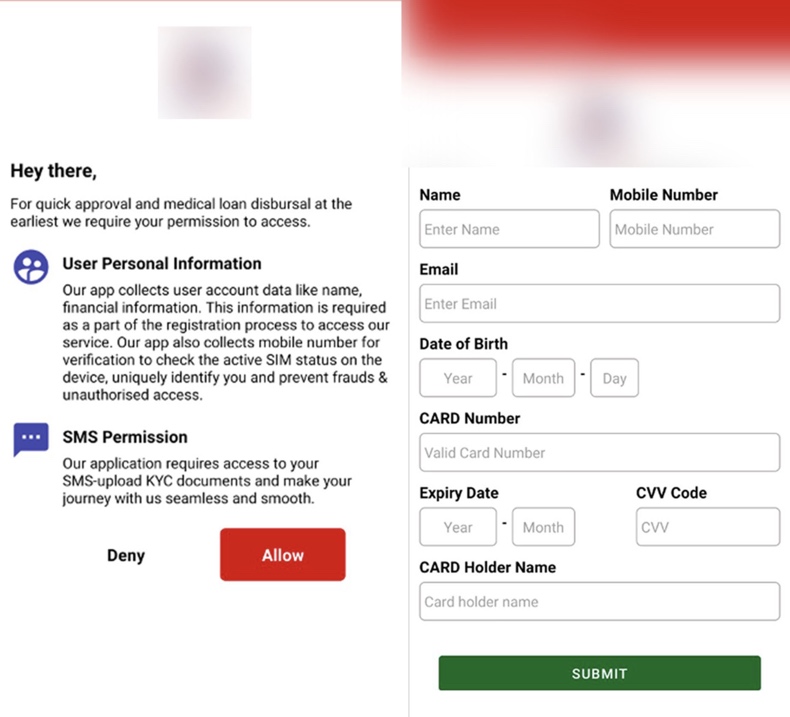
Schnellmenü:
- Einleitung
- Den Browserverlauf vom Chrome Internetbrowser löschen
- Browserbenachrichtigungen im Chrome Internetbrowser deaktivieren
- Den Chrome Internetbrowser zurücksetzen
- Den Browserverlauf vom Firefox Internetbrowser löschen
- Browserbenachrichtigungen im Firefox Internetbrowser deaktivieren
- Den Firefox Internetbrowser zurücksetzen
- Potenziell unerwünschte und/oder bösartige Anwendungen deinstallieren
- Das Android Gerät im "Abgesicherten Modus" starten
- Den Akku-Verbrauch verschiedener Anwendungen überprüfen
- Den Datenverbrauch verschiedener Anwendungen überprüfen
- Die neuesten Software-Updates installieren
- Das System auf Werkseinstellungen zurücksetzen
- Anwendungen mit Administratorenrechten deaktivieren
Den Verlauf vom Chrome Internetbrowser löschen:

Tippen Sie auf die Schaltfläche „Menü“ (drei Punkte in der rechten oberen Ecke des Bildschirms) und wählen Sie in dem geöffneten Aufklappmenü „Verlauf“.

Tippen Sie auf "Browserdaten löschen", wählen Sie die Registerkarte "ERWEITERT", wählen Sie den Zeitraum und die Arten von Dateien, die Sie löschen möchten und tippen Sie auf "Daten löschen".
[Zurück zum Inhaltsverzeichnis]
Browserbenachrichtigungen im Internetbrowser Chrome deaktivieren:

Tippen Sie auf die Schaltfläche „Menü“ (drei Punkte in der rechten oberen Ecke des Bildschirms) und wählen Sie in dem geöffneten Aufklappmenü „Einstellungen“.

Suchen Sie die Webseiten, die Browserbenachrichtigungen liefern, tippen Sie auf sie und klicken Sie auf "Löschen und zurücksetzen". Dadurch werden die für diese Webseiten erteilten Genehmigungen zum Senden von Benachrichtigungen entfernt. Wenn Sie dieselbe Webseite jedoch erneut besuchen, kann sie Sie erneut um eine Genehmigung bitten. Sie können wählen, ob Sie diese Erlaubnis erteilen möchten oder nicht (wenn Sie sich weigern, wird die Webseite in den Abschnitt "Blockiert" verschoben und Sie werden nicht mehr nach der Erlaubnis gefragt).
[Zurück zum Inhaltsverzeichnis]
Den Internetbrowser Chrome zurücksetzen:

Gehen Sie auf „Einstellungen“, scrollen Sie nach unten, bis Sie „Apps“ sehen und tippen Sie darauf.

Scrollen Sie nach unten, bis Sie die Anwendung „Chrome“ finden, wählen Sie sie aus und tippen Sie auf die Option „Speicher“.

Tippen Sie auf „SPEICHER VERWALTEN“, dann auf „ALLE DATEN LÖSCHEN“ und bestätigen Sie die Aktion durch das Tippen auf „OK“. Beachten Sie, dass durch das Zurücksetzen des Browsers alle in ihm gespeicherten Daten gelöscht werden. Daher werden alle gespeicherten Anmeldedaten/Passwörter, der Browserverlauf, Nicht-Standardeinstellungen und andere Daten gelöscht werden. Sie müssen sich auch bei allen Webseiten erneut anmelden.
[Zurück zum Inhaltsverzeichnis]
Den Verlauf vom Firefox Internetbrowser löschen:

Tippen Sie auf die Schaltfläche „Menü“ (drei Punkte in der rechten oberen Ecke des Bildschirms) und wählen Sie in dem geöffneten Aufklappmenü „Verlauf“.

Scrollen Sie nach unten, bis Sie „Private Daten löschen“ sehen, und tippen Sie darauf. Wählen Sie die Arten von Dateien aus, die Sie entfernen möchten, und tippen Sie auf „DATEN LÖSCHEN“.
[Zurück zum Inhaltsverzeichnis]
Browserbenachrichtigungen im Internetbrowser Firefox deaktivieren:

Besuchen Sie die Webseite, die Browser-Benachrichtigungen übermittelt, tippen Sie auf das Symbol links in der URL-Leiste (das Symbol ist nicht unbedingt ein „Schloss“) und wählen Sie „Seiten-Einstellungen bearbeiten“.

Erklären Sie sich in dem geöffneten Dialogfenster mit der Option „Benachrichtigungen“ einverstanden und tippen Sie auf „LÖSCHEN“.
[Zurück zum Inhaltsverzeichnis]
Den Internetbrowser Firefox zurücksetzen:

Gehen Sie auf „Einstellungen“, scrollen Sie nach unten, bis Sie „Apps“ sehen und tippen Sie darauf.

Scrollen Sie nach unten, bis Sie die Anwendung „Firefox“ finden, wählen Sie sie aus und tippen Sie auf die Option „Speicher“.

Tippen Sie auf „DATEN LÖSCHEN“ und bestätigen Sie die Aktion, indem Sie auf „LÖSCHEN“ tippen. Beachten Sie, dass durch das Zurücksetzen des Browsers alle in ihm gespeicherten Daten gelöscht werden. Daher werden alle gespeicherten Anmeldedaten/Passwörter, der Browserverlauf, Nicht-Standardeinstellungen und andere Daten gelöscht werden. Sie müssen sich auch bei allen Webseiten erneut anmelden.
[Zurück zum Inhaltsverzeichnis]
Potenziell unerwünschte und/oder bösartige Anwendungen deinstallieren:

Gehen Sie auf „Einstellungen“, scrollen Sie nach unten, bis Sie „Apps“ sehen und tippen Sie darauf.

Scrollen Sie nach unten, bis Sie eine potenziell unerwünschte und/oder bösartige Anwendung sehen, wählen Sie sie aus und tippen Sie auf „Deinstallieren“. Falls Sie die ausgewählte App aus irgendeinem Grund nicht entfernen können (z.B. wenn Sie von einer Fehlermeldung veranlasst werden), sollten Sie versuchen, den „Abgesicherten Modus“ zu verwenden.
[Zurück zum Inhaltsverzeichnis]
Das Android-Gerät im „Abgesicherten Modus“ starten:
Der „Abgesicherte Modus“ im Android-Betriebssystem deaktiviert vorübergehend die Ausführung aller Anwendungen von Drittanbietern. Die Verwendung dieses Modus ist eine gute Möglichkeit, verschiedene Probleme zu diagnostizieren und zu lösen (z.B. bösartige Anwendungen zu entfernen, die Benutzer daran hindern, dies zu tun, wenn das Gerät „normal“ läuft).

Drücken Sie die „Einschalttaste“ und halten Sie sie gedrückt, bis der Bildschirm „Ausschalten“ angezeigt wird. Tippen Sie auf das Symbol „Ausschalten“ und halten Sie ihn gedrückt. Nach einigen Sekunden wird die Option „Abgesicherter Modus“ angezeigt und Sie können sie durch einen Neustart des Geräts ausführen.
[Zurück zum Inhaltsverzeichnis]
Den Akku-Verbrauch verschiedener Anwendungen überprüfen:

Gehen Sie auf "Einstellungen", scrollen Sie nach unten, bis sie "Gerätewartung" sehen und tippen Sie darauf.

Tippen Sie auf „Akku“ und überprüfen Sie die Verwendung der einzelnen Anwendungen. Seriöse/echte Anwendungen werden entwickelt, um so wenig Energie wie möglich zu verbrauchen, um die beste Benutzererfahrung zu bieten und Strom zu sparen. Daher kann ein hoher Akkuverbrauch darauf hinweisen, dass die Anwendung bösartig ist.
[Zurück zum Inhaltsverzeichnis]
Den Datenverbrauch verschiedener Anwendungen überprüfen:

Gehen Sie auf "Einstellungen", scrollen Sie nach unten, bis Sie "Verbindungen" sehen und tippen Sie darauf.

Scrollen Sie nach unten, bis Sie „Datenverbrauch" sehen, und wählen Sie diese Option aus. Wie beim Akku, werden seriöse/echte Anwendungen so entwickelt, dass der Datenverbrauch so weit wie möglich minimiert wird. Dies bedeutet, dass eine große Datennutzung auf die Präsenz von bösartigen Anwendungen hinweisen könnte. Beachten Sie, dass einige bösartige Anwendungen entwickelt werden könnten, um nur dann zu funktionieren, wenn das Gerät mit einem drahtlosen Netzwerk verbunden ist. Aus diesem Grund sollten Sie sowohl die mobile als auch die WLAN-Datennutzung überprüfen.

Falls Sie eine Anwendung finden, die viele Daten verwendet, obwohl Sie sie nie verwenden, empfehlen wir Ihnen dringend, sie so schnell wie möglich zu deinstallieren.
[Zurück zum Inhaltsverzeichnis]
Die neuesten Software-Updates installieren:
Die Software auf dem neuesten Stand zu halten, ist eine bewährte Vorgehensweise, wenn es um die Gerätesicherheit geht. Die Gerätehersteller veröffentlichen kontinuierlich verschiedene Sicherheits-Patches und Android-Updates, um Fehler und Mängel zu beheben, die von Cyberkriminellen missbraucht werden können. Ein veraltetes System ist viel anfälliger, weshalb Sie immer sicherstellen sollten, dass die Software Ihres Geräts auf dem neuesten Stand ist.

Gehen Sie auf „Einstellungen", scrollen Sie nach unten, bis Sie „Software-Update" sehen und tippen Sie darauf.

Tippen Sie auf „Updates manuell herunterladen“ und prüfen Sie, ob Updates verfügbar sind. Wenn ja, installieren Sie diese sofort. Wir empfehlen auch, die Option „Updates automatisch herunterladen“ zu aktivieren - damit kann das System Sie benachrichtigen, sobald ein Update veröffentlicht wird und/oder es automatisch installieren.
[Zurück zum Inhaltsverzeichnis]
Das System auf Werkseinstellungen zurücksetzen:
Das Ausführen eines „Werkseinstellungen“ ist eine gute Möglichkeit, alle unerwünschten Anwendungen zu entfernen, die Systemeinstellungen auf die Standardeinstellungen zurückzusetzen und das Gerät allgemein zu reinigen. Beachten Sie, dass alle Daten auf dem Gerät gelöscht werden, einschließlich Fotos, Video-/Audiodateien, Telefonnummern (die im Gerät gespeichert sind, nicht auf der SIM-Karte), SMS-Nachrichten und so weiter. D.h. das Gerät wird auf Werkseinstellunjgen zurückgesetzt.
Sie können auch die grundlegenden Systemeinstellungen und/oder schlicht die Netzwerkeinstellungen wiederherstellen.

Gehen Sie auf „Einstellungen", scrollen Sie nach unten, bis Sie „Über das Telefon" sehen und tippen Sie darauf.

Scrollen Sie nach unten, bis Sie „Wiederherstellen" sehen und tippen Sie darauf. Wählen Sie nun die Aktion, die Sie durchführen möchten:
„Einstellungen zurücksetzen" - alle Systemeinstellungen auf die Standardeinstellungen zurücksetzen;
"Netzwerkeinstellungen zurücksetzen" - alle netzwerkbezogenen Einstellungen auf die Standardeinstellungen zurücksetzen;
„Auf Werkszustand zurücksetzen" - setzen Sie das gesamte System zurück und löschen Sie alle gespeicherten Daten vollständig;
[Zurück zum Inhaltsverzeichnis]
Anwendungen mit Administratorrechten deaktivieren:
Falls eine bösartige Anwendung Administratorrechte erhält, kann dies das System ernsthaft beschädigen. Um das Gerät so sicher wie möglich zu halten, sollten Sie immer überprüfen, welche Apps solche Berechtigungen haben und diejenigen deaktivieren, die diese nicht haben sollten.

Gehen Sie auf „Einstellungen", scrollen Sie nach unten, bis Sie „Sperrbildschirm und Sicherheit" sehen und tippen Sie darauf.

Scrollen Sie nach unten, bis Sie "Andere Sicherheitseinstellungen" sehen, tippen Sie auf sie und dann auf "Administratoren-Apps des Geräts".

Identifizieren Sie Anwendungen, die keine Administratorrechte haben sollen, tippen Sie auf sie und dann auf „DEAKTIVIEREN“.
Häufig gestellte Fragen (FAQ)
Mein Android-Gerät ist mit der FakeReward Malware infiziert. Sollte ich mein Speichergerät formatieren, um sie loszuwerden?
Nein, die Entfernung von AxBanker macht keine solch drastische Maßnahmen erforderlich.
Was sind die größten Probleme, die FakeReward Malware verursachen kann?
Die mit einer Infektion verbundenen Bedrohungen hängen von den Fähigkeiten der Malware und den Zielen der Cyberkriminellen ab. FakeReward hat es auf eine Vielzahl sensibler Daten abgesehen, z.B. auf persönliche Daten, Anmeldeinformationen, Kreditkartennummern, etc. Typischerweise kann diese Art von Malware zu schwerwiegenden Datenschutzproblemen, erheblichen finanziellen Einbußen und sogar zu Identitätsdiebstahl führen.
Was ist der Zweck der FakeReward Malware?
Cyberkriminelle nutzen Malware in erster Linie, um Einnahmen zu erzielen. Diese Software kann jedoch auch zur Belustigung oder zur Störung von Prozessen (z.B. Webseiten, Dienste, Unternehmen, Institutionen, etc.) eingesetzt werden. Malware-Angriffe können durch persönlichen Groll und politische/geopolitische Gründe motiviert sein.
Wie hat FakeReward Malware mein Android-Gerät infiltriert?
Es wurde festgestellt, dass FakeReward durch SMS-Spamkampagnen verbreitet wird. Sie kann jedoch auch mit anderen Methoden vermehrt werden. Malware wird hauptsächlich über Spam-E-Mails (z.B. E-Mails, PN/DN, SMS, etc.), Online-Betrügereien, Drive-by-Downloads, dubiose Downloadquellen (z.B. inoffizielle und kostenlose Filehosting-Webseiten, Peer-to-Peer-Tauschnetzwerke, etc.), Malvertising, illegale Software-Aktivierungswerkzeuge ("Cracks") und gefälschte Updates verbreitet.
Teilen:

Tomas Meskauskas
Erfahrener Sicherheitsforscher, professioneller Malware-Analyst
Meine Leidenschaft gilt der Computersicherheit und -technologie. Ich habe mehr als 10 Jahre Erfahrung in verschiedenen Unternehmen im Zusammenhang mit der Lösung computertechnischer Probleme und der Internetsicherheit. Seit 2010 arbeite ich als Autor und Redakteur für PCrisk. Folgen Sie mir auf Twitter und LinkedIn, um über die neuesten Bedrohungen der Online-Sicherheit informiert zu bleiben.
Das Sicherheitsportal PCrisk wird von der Firma RCS LT bereitgestellt.
Gemeinsam klären Sicherheitsforscher Computerbenutzer über die neuesten Online-Sicherheitsbedrohungen auf. Weitere Informationen über das Unternehmen RCS LT.
Unsere Anleitungen zur Entfernung von Malware sind kostenlos. Wenn Sie uns jedoch unterstützen möchten, können Sie uns eine Spende schicken.
SpendenDas Sicherheitsportal PCrisk wird von der Firma RCS LT bereitgestellt.
Gemeinsam klären Sicherheitsforscher Computerbenutzer über die neuesten Online-Sicherheitsbedrohungen auf. Weitere Informationen über das Unternehmen RCS LT.
Unsere Anleitungen zur Entfernung von Malware sind kostenlos. Wenn Sie uns jedoch unterstützen möchten, können Sie uns eine Spende schicken.
Spenden
▼ Diskussion einblenden